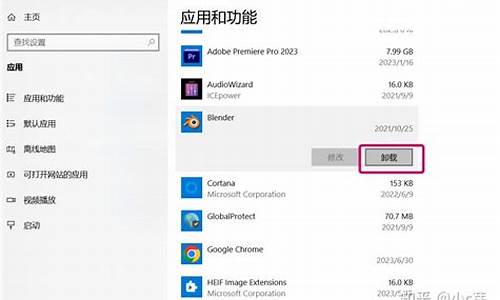window10电脑设置_wind10电脑系统设置
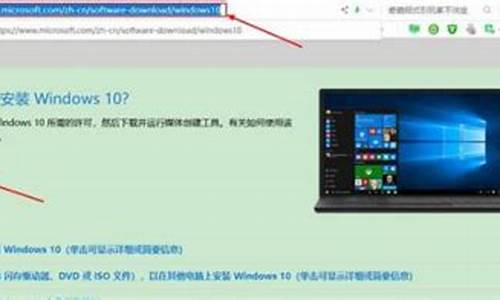
还在为系统卡顿、应用程序无法打开而烦恼吗?别着急,恢复出厂设置来帮你解决问题!Win10系统内置了重置此电脑功能,让你轻松将电脑恢复到初始状态。本文将为你详细介绍如何操作。
打开设置首先,打开开始菜单,点击齿轮状的设置按钮。
选择“更新和安全”接着,选择最下方的“更新和安全”选项。
选择“恢复”在这里,你可以看到“恢复”选项,点击下方的“重置此电脑”开始按钮。
选择“恢复出厂设置”在弹出的窗口中,根据自己的需求选择是否保留个人文件,第二个选项即为恢复出厂设置。
点击“重置”最后,点击“重置”按钮,等待电脑自动重启,一切问题都将迎刃而解!
大家好我是大明今天就“win10系统下载软件后安装都需要密码,怎么设置? 有哪些方法?”这一问题的解决方法给大家做一下分享、
由于上述提问者所描述的问题有些“含糊不清”,我重新跟大家说一下他想表达的意思,他的大体意思是“win10系统下载软件后来安装都需要提示输入密码”才可以正常安装,这个问题可能说到大家的痛点上了吧?目前我们在网络上下载的软件都是捆绑了一些杂七杂八的小程序,弄不好可能还有木马病毒、在安装软件的同时那些可恶的小程序也都一并安装上了,为软件设置密码的好处就在于可以防止大家误安装一些杂七杂八的小程序、那么根据这类问题我总结了两种解决方法、接下来就详细的说明并演示一下、
首先第一种方法:(1)依次点击“开始”菜单-“运行”-输入“gpedit.msc”命令敲回车、打开本地组策略编辑器界面、详细操作步骤如下图所示、
(2) 在“本地组策略编辑器”界面左侧依次点击“计算机配置”-“windows设置”,然后在界面右侧找到并依次双击打开“安全设置”-“本地策略”-“安全选项”,详细操作步骤如下图所示、
(3)最后在找到并双击打开下图中所示的选项并选择“提示凭据”点击“确定”,详细操作步骤如下图所示、
第二种方法:该方法不需要为软件设置“密码”也可以避免在安装软件时误安装上“捆绑软件“大家只需要在安装软件时选择”自定义安装“,把那些”捆绑软件“都取消勾选就好了,详细操作步骤如下图所示、
以上就是今天分享的内容希望对大家有所帮助、喜欢的话别忘记 点赞 关注呦,打开”百度APP“,搜索”电脑技师大明“,有更多原创电脑知识,供大家参考,本期问答就讲到这里,咱们下期再见!
声明:本站所有文章资源内容,如无特殊说明或标注,均为采集网络资源。如若本站内容侵犯了原著者的合法权益,可联系本站删除。